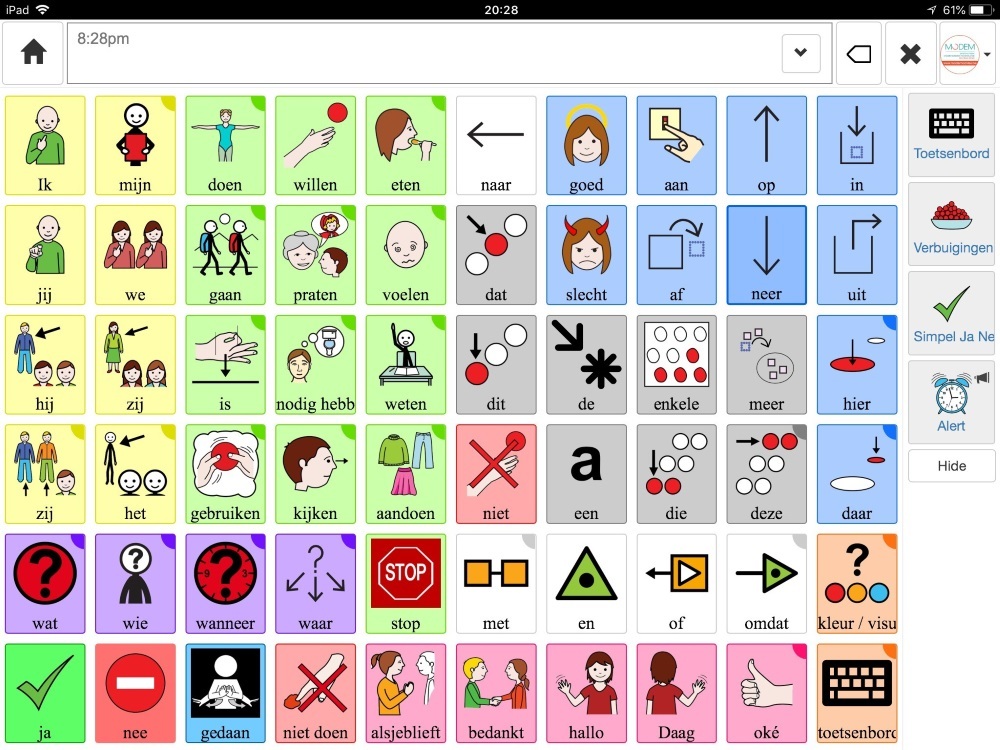Bediening met één signaal

Eén beweging of signaal kunnen geven is vaak voldoende om keuzes duidelijk te maken. Zodra je enige vorm van controle hebt over één beweging van je lichaam, kun je keuzes duidelijk maken en deze communiceren. Een beweging kan heel minimaal zijn: knipperen met de ogen, een vingerbeweging, een hoofdknik, het krullen van een teen… We gaan hier verder uit van bediening met één lichamelijk signaal. Uiteraard kan elk bijkomend signaal de communicatie vereenvoudigen en efficiënter maken.
Wie gebruik maakt van slechts één signaal om te kunnen communiceren, heeft ernstige motorische beperkingen, maar het is noodzakelijk om er alles aan te doen om communicatie toch mogelijk te maken.
Hieronder overlopen we manieren om te communiceren via één signaal en snel inzetbare technische communicatiesystemen. De bediening van een technisch communicatiesysteem met één signaal is complex en vraagt gespecialiseerde kennis. In dat geval is een advies door Modem zeker aangewezen.
Aandachtspunten
- Bedienen met één signaal is enkel aangewezen als de mogelijkheden van de gebruiker zo beperkt zijn dat andere vormen van bediening niet haalbaar zijn. Het is altijd een erg trage manier van communiceren, waardoor het aantal mogelijke boodschappen beperkt is.
- Als communicatiepartner kun je bij een niet-technisch systeem voortdurend het signaal van de gebruiker interpreteren. Als het signaal van de gebruiker niet duidelijk is, kun je om bevestiging vragen. Een technisch systeem kan signalen filteren, maar heeft het sowieso veel moeilijker om een signaal te interpreteren. Wanneer dit te vaak foutief (te vroeg, te laat, te vaak, onbewust, ongewenst) gebeurt, kan dit zeer tijdrovend en frustrerend zijn. Wanneer de controle over het signaal wel goed is, raden we een technisch systeem aan.
- Bedienen met één signaal is traag en omslachtig. Hoe meer bijkomende signalen je kunt geven, hoe efficiënter de bediening kan zijn. Zoek dit dus zeker verder uit. Heel wat technische systemen kunnen bijvoorbeeld het onderscheid maken tussen een kort en een lang signaal, waardoor je twee verschillende functies kan uitvoeren met eenzelfde schakelaar.
Manieren om te communiceren via één signaal
Met één signaal kan de gebruiker op meerdere manieren communiceren:
- Communiceren doordat de communicatiepartner systematische vragen stelt. Zie: Communiceren door systematische vragen te stellen
- Eénboodschapstoestel: Zie: Communiceren met afbeeldingen - toestellen
- Scanning: Zie hieronder
Communiceren via scanning
Bij scanning worden verschillende mogelijkheden (zinnen, woorden, afbeeldingen) één voor één overlopen. De gebruiker geeft een signaal op het moment dat de gewenste mogelijkheid wordt aangeduid.
Leuk weetje: Steven Hawking schreef volledige wetenschappelijke boeken via scanning.
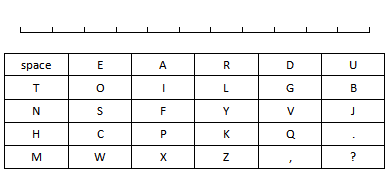
Vormen van scanning
Er bestaan meerdere vormen van scanning
- “Partner assisted scanning”: een communicatiepartner overloopt op een communicatiekaart één voor één de mogelijkheden. Dit kan je doen door ze aan te duiden en/of ze uit te spreken. Dit is de niet-technologische variant.
- Automatische scanning: de verschillende mogelijkheden worden automatisch één voor één aangeduid. De tijd die het systeem neemt om van mogelijkheid naar mogelijkheid te springen is instelbaar. Stel dit altijd goed af op de reactiesnelheid van de gebruiker.
- Stap-scanning: hier zijn twee signalen nodig, één om vooruit te stappen tussen de verschillende mogelijkheden en één om de gewenste mogelijkheid te selecteren.
- Er zijn nog vele andere vormen mogelijk, die je kunt terugvinden in gespecialiseerde communicatiesoftware.
Snelheid verhogen
Scanning is een bijzonder trage manier om keuzes te maken. Via enkele technieken kan deze snelheid wel worden verhoogd:
- Je kan keuzemogelijkheden groeperen, bijvoorbeeld in rijen en kolommen. Eerst overloop je de rijen en, na het signaal van de gebruiker, overloop je de letters of boodschappen van deze rij. Ook andere onderverdelingen zijn mogelijk, vb. blokscanning.
- De plaatsing van letters of boodschappen bepaalt in grote mate de communicatiesnelheid. Veel gebruikte mogelijkheden moet je snel kunnen bereiken. Dit wordt aangetoond in volgend voorbeeld van een letterkaart:
De letters ‘e’ en ‘n’ worden het meest gebruikt in het Nederlands.- Bij het kiezen van de letters ‘e’ en ‘n’ op een alfabetisch gerangschikte kaart zijn volgende stappen nodig:
e: 1e rij: ja, a: nee, b: nee, c: nee, d: nee, e: ja → 6 signalen van de gebruiker
n: 1e rij: nee, 2e rij: nee, 3e rij: ja, m: nee, n: ja → 5 signalen van de gebruiker - Bij het kiezen van de letters ‘e’ en ‘n’ op een letterfrequentie geordende kaart
(= ENA-kaart) zijn volgende stappen nodig:
e: 1e rij: ja, e: ja → 2 signalen van de gebruiker
n: 1e rij: ja, e: nee, n: ja → 3 signalen van de gebruiker
- Bij het kiezen van de letters ‘e’ en ‘n’ op een alfabetisch gerangschikte kaart zijn volgende stappen nodig:
Het woordje ‘en’ vraagt dus om 11 signalen op een alfabetische kaart en om 5 signalen op een ENA-kaart (zie: uitleg ENA-kaart).
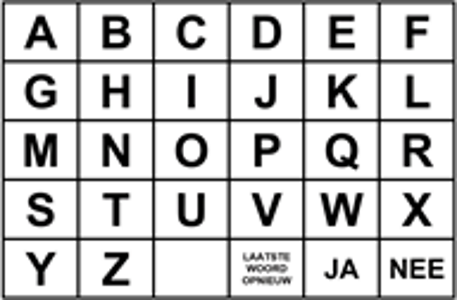
Alfabetische kaart
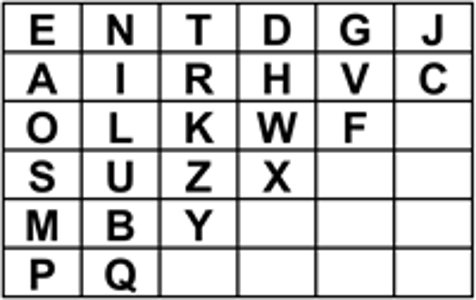
ENA-kaart
- Woordvoorspelling en andere snelheid verhogende technieken zijn zeer belangrijk (zie: Communiceren met tekst - technieken)
Technische communicatiesystemen
De bediening van een technisch communicatiesysteem met één signaal is complex. Er is gespecialiseerde kennis van de beschikbare toestellen nodig om de toepassingen en de instellingen af te stemmen op de beperkte mogelijkheden van de gebruiker. Het is niet eenvoudig om zonder expertise ermee aan de slag te gaan. Best neem je hiervoor contact op met Modem.
Een technisch communicatiesysteem dat je kunt bedienen met één enkel signaal, kan uit verschillende onderdelen bestaan:
- Een schakelaar
- Een montagesysteem voor de schakelaar
- Een schakelkastje (interface)
- Communicatiesoftware die kan werken met scanning
Deze onderdelen moeten goed op elkaar worden afgestemd zodat de communicatiesoftware het signaal, dat vertrekt bij de schakelaar, begrijpt. Een signaal kan zijn: een klik op een muisknop, een tik op het aanraakscherm, een spatie- of entertoets, en andere.
Het is vooreerst belangrijk te weten welk signaal de communicatiesoftware precies registreert. Dit bepaalt welk schakelkastje nodig is om het signaal van de schakelaar te vertalen naar een signaal dat de software begrijpt. In sommige schakelaars is een schakelkastje ingebouwd en is dus geen extra kastje nodig. Soms kan het signaal van een zender naar een ontvanger draadloos verlopen, nadat je hun onderlinge communicatie hebt ingesteld.
Schakelaars
Gewone muis of toetsenbord
Veel communicatiesoftware werkt met de toetsen van de muis of van het toetsenbord. Indien je kunt klikken op een muisknop of op een toets van een klavier, dan kun je deze dus ook gebruiken als schakelaar. Je kunt de toetsen verduidelijken met een sticker. Met een viltje of wat klittenband maak je de toets ook beter voelbaar.
Om te vermijden dat de muiscursor bij het klikken voortdurend beweegt, kun je de muis op een anti-slipmatje plaatsen of op een andere manier fixeren.
Met wat extra creativiteit kun je de muis of het toetsenbord positioneren op verschillende plaatsen.
Deze oplossing is snel inzetbaar en goedkoop, maar zelden langdurig. Op termijn is vaak toch een aangepaste schakelaar nodig.
Druktoetsen
Gewone druktoetsen bestaan in zeer veel soorten, met een verschillende kostprijs, grootte, dikte, drukkracht, kleur, hoorbare feedback en bekabeld of draadloos.
Onderstaande druktoetsen hebben als stekker een ‘3,5 mm mini jack plug’. Dit stekkertje past in de koptelefoon ingang van een computer of tablet, maar werkt niet zonder een extra schakelkastje!
Schakelaars die je rechtstreeks op de usb-poort of draadloos via Bluetooth op een toestel (smartphone, tablet, communicatietoestel, …) kunt aansluiten, zijn ook beschikbaar (bv. schakelkastjes Blue2, zie verder: Schakelkastjes).
Hieronder een korte selectie, die de uitgebreide keuze aan druktoetsen illustreert.
Informatie over alternatieven, verkrijgbaarheid, richtprijzen, … vind je op www.vaph.be/hulpmiddelen/databank, zoek op 'schakelaars'.
De Buddy Button is een veel gebruikte gewone druktoets, met als grootte: Ø 65 mm x 18 mm, bedieningskracht: 100 gr en verkrijgbaar in zwart, geel, blauw, groen en rood. Richtprijs: €80

De Big Red Twist is een voorbeeld van een grote druktoets, met als grootte Ø 115 mm, bedieningskracht: 70 gr. Bij elke schakelaar zit een verwisselbaar rood, groen, geel en blauw kapje. Richtprijs: €78

De Logitech Adaptive Controller is een set van 10 schakelaars van 3 verschillende afmetingen en drukkrachten en twee variabele triggers. Deze kit bevat ook twee montageplaten, klittenband in verschillende maten en diverse stickers. Richtprijs: €100
- 4 x light touch: 48 mm x 17mm x 12mm, bedieningskracht: 59gr
- 3 x kleine knop: Ø 35 mm x 17 mm, bedieningskracht: 56gr
- 3 x grote knop: Ø 65 mm x 19 mm, bedieningskracht: 101gr
- 2 x variabele trigger: geen schakelaars en dus niet bruikbaar in deze context, enkel in computerspelletjes, bijvoorbeeld om gas te geven in een racespel

De Piko Button is een duurzame, gevoelige en mooi ogende schakelaar, gemaakt van aluminium. Hij is zeer licht bedienbaar en verkrijgbaar in 30 en 50 mm doorsnee. De schakelaars zijn verkrijgbaar in verschillende kleuren.
Bedieningskracht Piko button light: 75 gram
Bedieningskracht Piko button regular: 125 gram

De Simply Works Switch heeft een zeer geringe hoogte aan de voorzijde en is draadloos te gebruiken in combinatie met een ontvanger uit de Simply Works serie (zie verder: Schakelkastjes), met als grootte: Ø 76 mm x hoogte 10mm – 20mm, bedieningskracht: 50 gr en is verkrijgbaar in geel, blauw, groen en rood. Richtprijs: €100 (+ draadloze ontvanger!)

Vlaamse verdelers
www.skilate.com/schakelaars
www.goed.be/nl/hmc/hmc-communicatie-computer
Bijzondere schakelaars
Er bestaat een reeks schakelaars die je op een andere manier bedient dan via een gewone druk op een toets. Gespecialiseerd advies is nodig om de juiste keuze te maken. Dat kan bij Modem.
Hierbij alvast een kleine opsomming:
- Blaas-zuig schakelaars: activeren door te blazen en/of te zuigen
- Oogknipperschakelaar: activeren door het sluiten van het ooglid
- Aanraakschakelaar: hiervoor is geen kracht nodig, wel een aanraking
- Naderingsschakelaar: geen aanraking voor nodig
- Myo-elektrische sensor: reageert op spierspanning
Positioneren en monteren van schakelaars
Je kunt een schakelaar simpelweg op tafel leggen. Het verschuiven van de schakelaar kun je voorkomen door een antislipmatje of klittenband te gebruiken maar handig is dit niet. Door de schakelaar meer verticaal te plaatsen, voorkom je dat je hand erop blijft hangen.
Je kunt een schakelaar op oneindig veel wijzen en locaties plaatsen. Dat kan bijvoorbeeld ter hoogte van elk lichaamsdeel. Soms is hiervoor een montagesysteem nodig. De meeste aangepaste schakelaars kun je vastschroeven. Er bestaan verschillende kant-en-klare montagesystemen. Schakelaars kunnen ook op maat worden ingebouwd in een rolwagen, een hoofdsteun, enz.
Zoek op www.vaph.be/hulpmiddelen/databank naar "bevestigingsmateriaal voor schakelaars" om meer montagesystemen te vinden. Hieronder alvast twee voorbeelden:
De Maxess Switch Tray is een harde plaat met vilten bovenzijde waarop je een schakelaar met klittenband kunt bevestigen. Maxess heeft ook extra driehoekjes (“mounts”) om een schakelaar verticaal of schuin te plaatsen. Richtprijs: €80

De Manfrotto Variable Friction Arm is een zeer stevige en robuuste montagearm. Door de draaiknop los te draaien, kun je de schakelaar zeer flexibel en nauwkeurig positioneren. Let er bij aankoop op dat ook een tafelklem en montageplaatje voor een schakelaar zijn bijgeleverd - dit is niet altijd vanzelfsprekend. Richtprijs: €300

Vlaamse verdelers
Schakelkastjes
Een schakelkastje vertaalt het signaal van de schakelaar naar de communicatiesoftware op het toestel. De keuze van het schakelkastje is voornamelijk afhankelijk van deze software én van jouw toestel, maar is ook afhankelijk van de schakelaar zelf. Een schakelkastje kan daarenboven een draadloze verbinding mogelijk maken.
Via deze link (www.vaph.be/hulpmiddelen/databank → categorie “omgevingsbediening en schakelaars”) naar de hulpmiddelendatabank van het VAPH vind je meer informatie over verschillende schakelkastjes. Wij geven hieronder alvast vier voorbeelden.
De Pretorian Simple Switch Interface is een eenvoudig schakelkastje met aansluiting voor twee schakelaars. Dit schakelkastje koppel je via USB aan jouw toestel. De Simple Switch Interface kan volgende signalen sturen: Spatie/Enter, linker/rechter muisklik, F7/F8, gamepad 1 en 2, richtprijs: €70

De Simply Works Receive is een ontvanger voor draadloze schakelaars van Pretorian (en hun andere draadloze toestellen). Er zijn drie varianten van dit schakelkastje, met een verschillende manier voor aansluiting op je toestel: usb, micro-usb of Bluetooth. Dit schakelkastje kan veel verschillende signalen sturen. Richtprijs: €85

De Blue2 FT is een schakelkastje met twee ingebouwde schakelaars en de mogelijkheid om twee externe schakelaars aan te sluiten. De ingebouwde schakelaars vragen geen enkele kracht, zelfs aanraken is niet noodzakelijk, heel dicht in de buurt komen is voldoende (naderingsschakelaar). De Blue2 FT koppel je via Bluetooth aan je toestel. De Blue2 FT kan verschillende signalen sturen.
Richtprijs: €250

De Xbox Adaptive Controller van Microsoft is ontworpen voor personen met een beperking. Hiermee kun je spelletjes op de Xbox spelletjesconsole op een aangepaste manier spelen. Je kunt er zeer veel schakelaars en zelfs joysticks op aansluiten. Je koppelt de Adaptive Controller via USB of Bluetooth aan jouw toestel. De signalen zijn geschikt voor gaming, maar er is heel wat communicatiesoftware die hierop kan reageren. Als je de Adaptive Controller hebt, kun je deze inzetten als schakelkastje, maar we raden niet aan om deze specifiek hiervoor aan te kopen. Richtprijs: €100

Vlaamse verdelers
Communicatiesoftware
Veel technische toepassingen voor communicatie en bediening - waarvan je een selectie op deze site terugvindt - kun je bedienen via scanning. We overlopen hieronder enkele snel inzetbare voorbeelden.
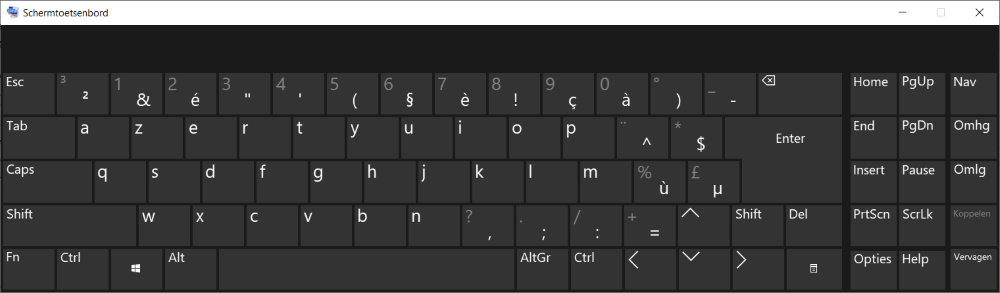
Schermtoetsenbord
Zie: Tekst typen --> Schermtoetsenborden
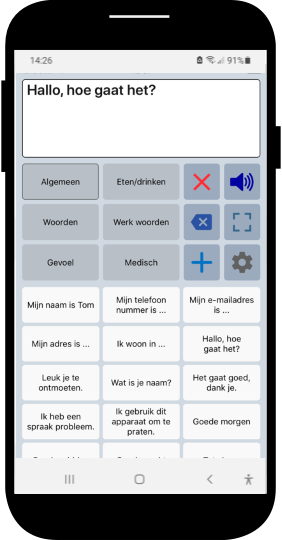
Spraakassistent Schakel
Zie: Communiceren met tekst - software
Instellingen voor bediening met schakelaars voor iOS en Android
Tablets en smartphones met iOS (Apple) en Android (Google) hebben beide heel wat instelmogelijkheden om het toestel te bedienen met schakelaars. Er zijn twee redenen waarom het niet evident is om hier zonder de nodige expertise mee aan de slag te gaan.
- Deze instellingen bieden de mogelijkheid om alle functies van het toestel te bedienen via scanning. Dit maakt het complex. Enkel wanneer je al goed vertrouwd bent met het werken met een tablet of een smartphone en je met scanning kunt werken, is dit haalbaar.
- Er zijn standaard al bijzonder veel instelmogelijkheden en soms zijn er ook nog specifieke instellingen in de gebruikte communicatie-apps. Om alle instellingen juist te hebben, zodat ze handig in gebruik worden, is een grondige kennis nodig. Contacteer Modem hiervoor.
iOS: instellingen voor ‘schakelbediening’
De mogelijkheden om met schakelaars te werken nemen bij iOS voortdurend toe.
De meest uitgebreide informatie hierover vind je op: Schakelbediening gebruiken om te navigeren op uw iPhone, iPad of iPod touch
Android: instellingen voor ‘toegang via schakelaar’
Om alle mogelijkheden te gebruiken, heb je Android Accessibility Suite nodig. Deze is niet altijd standaard geïnstalleerd, maar dit kun je doen via Play Store. Zie ook Toegankelijkheidsopties aanraakscherm Android. De mogelijkheden zijn in constante evolutie.
Informatie hierover vind je op:
- Over 'Toegang via schakelaar' voor Android
- Universele schakelaar
- Toegang via schakelaar voor Android
In deze (Engelstalige) filmpjes zie je de belangrijkste mogelijkheden: